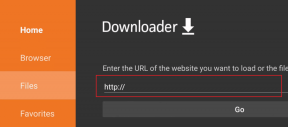Hvordan kjøre nettverksadapter feilsøking på Windows 10 – TechCult
Miscellanea / / April 10, 2023
Internett, som har koblet sammen hver enkelt av oss, har blitt en nødvendighet i vårt daglige liv. Fra vanlige tekstmeldinger, videochatting og se på videoer til å delta på jobbsamtaler og møter, hele livet vårt dreier seg om internett. Derfor kan det være ganske frustrerende når internettforbindelsen ikke fungerer som den skal. Nå bortsett fra maskinvareproblemer fra internettleverandøren din, kan noen problemer også løses av deg hvis du vet de riktige trinnene. I den følgende bloggen vil vi fortelle deg hvordan du kjører Network Adapter Troubleshooter på Windows 10.

Innholdsfortegnelse
Slik kjører du nettverksadapter feilsøking på Windows 10
Noen av problemene du kan støte på mens du surfer på internett kan oppstå hvis Internett ikke fungerer som det skal. I denne veiledningen har vi forklart hvordan du kan feilsøke problemer med nettverkskort på din Windows 10 datamaskin ved å følge to forskjellige metoder.
Metode 1: Fra Nettverks- og Internett-innstillinger
Følg disse trinnene for å kjøre feilsøkingsprogrammet fra innstillingene for nettverk og Internett.
1. trykk Windows + I tasten samtidig for å starte Innstillinger.
2. Klikk på Nettverk og Internett flis, som vist nedenfor.
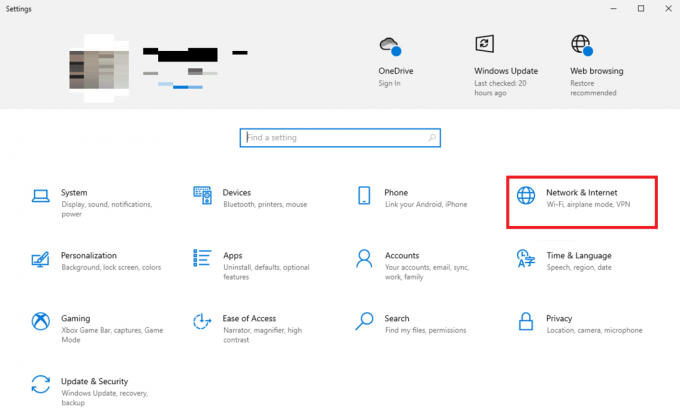
3. I Status menyen, klikk på Feilsøking for nettverk flis under Avanserte nettverksinnstillinger.
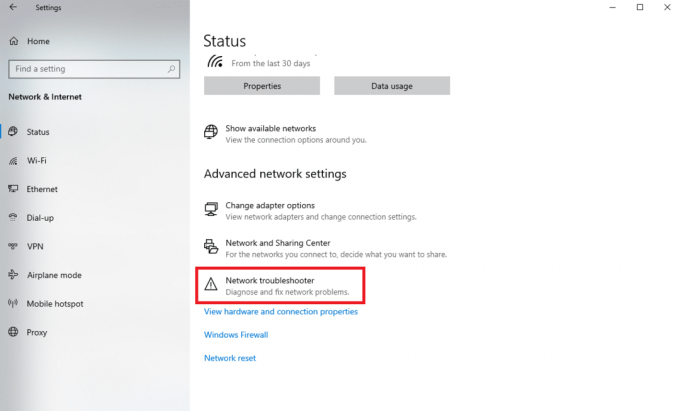
4. I popup-vinduet, under Velg nettverksadapteren for å diagnostisere menyen, og velg deretter Alle nettverkskort radioknapp. Og til slutt, klikk Neste.
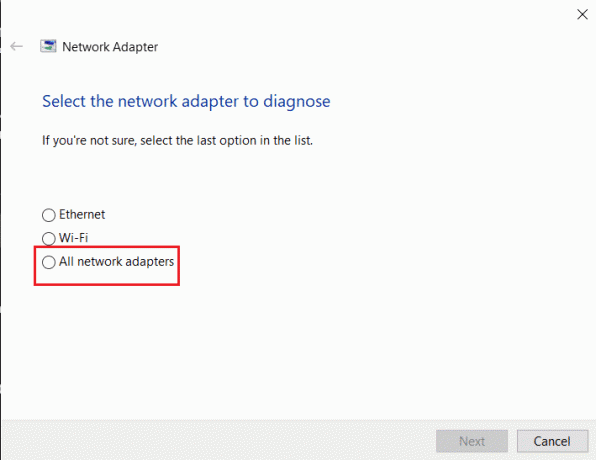
5. Vent til feilsøkeren oppdager og fikser problemet. Klikk på Bruk reparasjon når feilsøkeren har gjort jobben sin.
Metode 2: Fra Oppdaterings- og sikkerhetsinnstillinger
Du kan også bruke en annen tilnærming for å få tilgang til nettverksadapterens feilsøking ved å bruke innstillingene for oppdatering og sikkerhet:
1. trykk Windows + I tasten samtidig for å starte Innstillinger.
2. I Innstillinger vindu klikk på Oppdatering og sikkerhet flis.
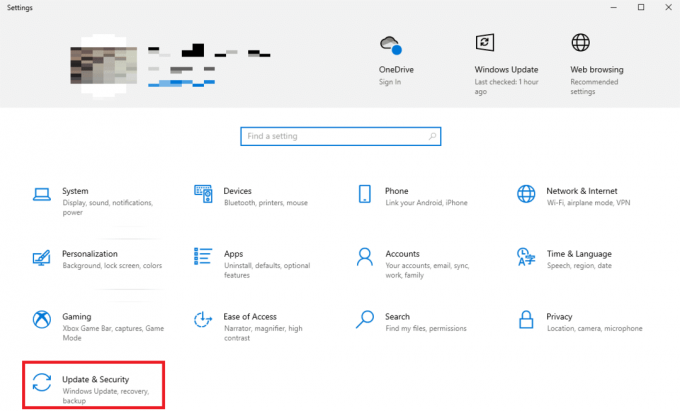
3. I det nye vinduet går du til venstre rute og klikker på Feilsøking menyen, og klikk deretter på Ytterligere feilsøkere alternativ.
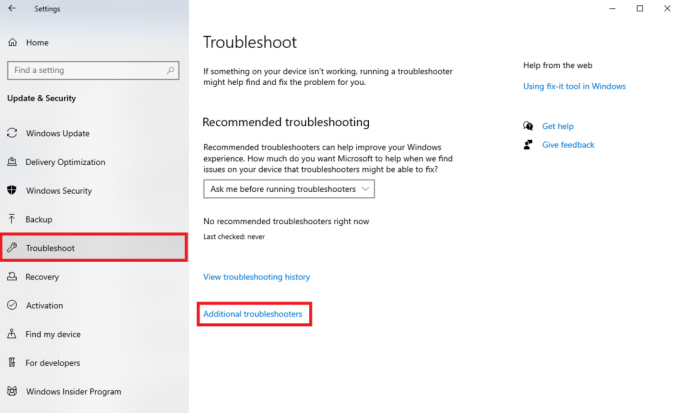
4. I det nye vinduet under tittelen Finn og fiks andre problemer klikker du på Nettverksadapter flis, og klikk deretter på Kjør feilsøkingsprogrammet alternativ.

Anbefalt:
- Hva er en Mid End PC?
- Slik feilsøker du problemer med nettverkstilkobling på Windows 10
- Hvorfor er din Windows 10-oppdatering treg?
Vi håper denne artikkelen hjalp deg med å finne ut hvordan du kjører Network Adapter Troubleshooter på Windows 10. Fortell oss hvilken feilsøkingsmetode som fungerte for deg. Hvis du har noen forslag eller spørsmål til oss, vennligst gi oss beskjed i kommentarfeltet.

Alex Craig
Alex er drevet av en lidenskap for teknologi og spillinnhold. Enten det er gjennom å spille de nyeste videospillene, følge med på de siste teknologinyhetene eller engasjere med andre likesinnede på nettet, er Alex sin kjærlighet til teknologi og spill tydelig i alt han gjør.
Alex er drevet av en lidenskap for teknologi og spillinnhold. Enten det er gjennom å spille de nyeste videospillene, følge med på de siste teknologinyhetene eller engasjere med andre likesinnede på nettet, er Alex sin kjærlighet til teknologi og spill tydelig i alt han gjør.